Der MPV-Player ist ein kostenloser, tragbarer Open-Source-Mediaplayer, der eine Vielzahl von Dateiformaten unterstützt. MPV-Player basiert auf Mplayer. MPV Media Player ist in C, Objective-C und Luna geschrieben. Es wurde am 7. August 2013 entwickelt. MPV ist ein plattformübergreifendes Tool, das seine Unterstützung für Linux-Distributionen angibt. MPV Media Player kann verwendet werden, um alle Online-Medien unter Verwendung der URL zu streamen. Sie können die URLs der Medien ziehen und ablegen, um sie auf dem MPV Media Player abzuspielen. Diese Anleitung enthält Installationsschritte, um MPV Media Player auf Ubuntu 22.04 zu erhalten.
So installieren Sie den MPV Media Player unter Ubuntu 22.04
Hier zeigen wir Ihnen, wie Sie den MPV Media Player auf Ubuntu 22.04 über zwei Methoden installieren, eine ist die offizielle Repository-Methode und die zweite ist der Snap-Paketmanager.
Methode 1:MPV Media Player mit dem offiziellen Repository installieren
Repositories sind Server, die Sätze von Paketen und Metadatendateien enthalten, die nur von bestimmten Tools gelesen werden können. Auf die Repositories von Ubuntu kann mit dem apt-Paketmanager zugegriffen werden.
Schritt 1:Aktualisieren Sie die Systempakete
Denken Sie daran, die Pakete in den Repositories zu aktualisieren, bevor Sie mit der Installation fortfahren:
$ sudo apt update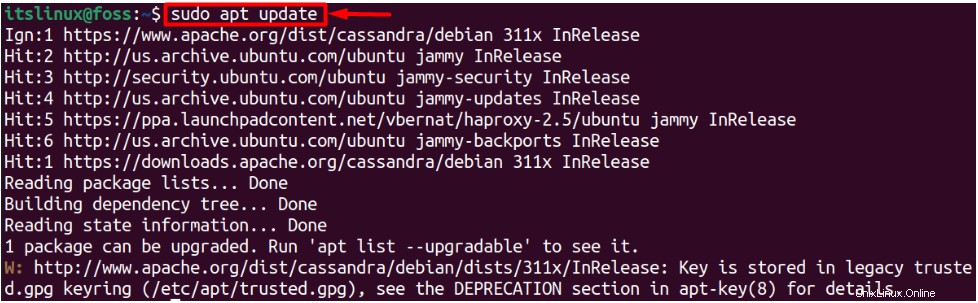
Schritt 2:Installieren Sie den MPV-Player
Öffnen Sie das Terminal, indem Sie die Tastenkombination „STRG+Alt+T drücken “, und führen Sie den folgenden Befehl im Terminal aus, um den MPV-Mediaplayer zu installieren:
$ sudo apt install mpv -y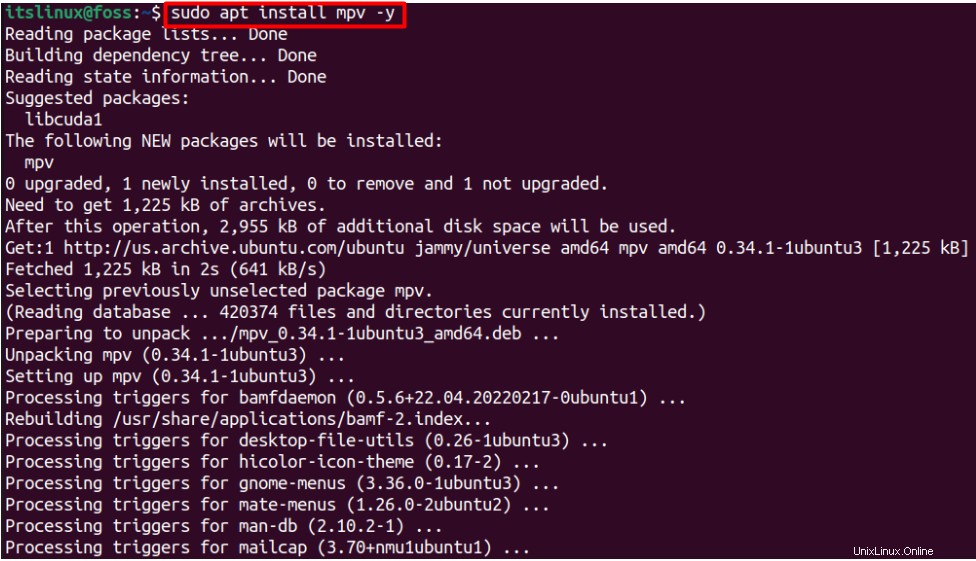
Schritt 3:Überprüfen Sie die Installation des MPV Media Players
Die Installation des MPV Mediaplayers ist abgeschlossen.
Jetzt werden wir die Installation überprüfen, indem wir den folgenden Befehl im Terminal ausführen:
$ sudo mpv --version
Die Ausgabe zeigt diese Version „0.34.1 ’ auf dem System installiert ist.
Methode 2:So installieren Sie MPV Media Player auf Ubuntu 22.04 mit Snap
Der MPV-Mediaplayer ist auf Snap als „mpv-nilsboy“ verfügbar “. Snap ist ein App Store, der Pakete enthält, die mit fast allen Linux-Distributionen kompatibel sind.
Führen Sie den folgenden Befehl aus, um den MPV Media Player mit dem Snap-Paketmanager zu installieren:
$ sudo snap install mpv-nilsboy
Um den MPV Media Player zu verwenden, öffnen Sie ihn einfach mit den folgenden Schritten.
Öffnen Sie die Suchleiste in Anwendungen und geben Sie „MPV“ ein:
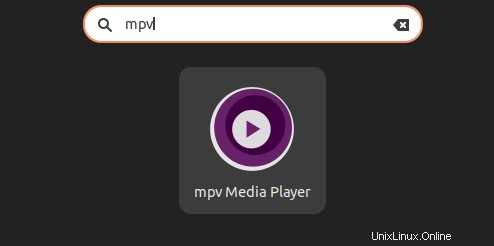
Klicken Sie auf das MPV-Anwendungssymbol, das in den Suchergebnissen angezeigt wird, und starten Sie es.
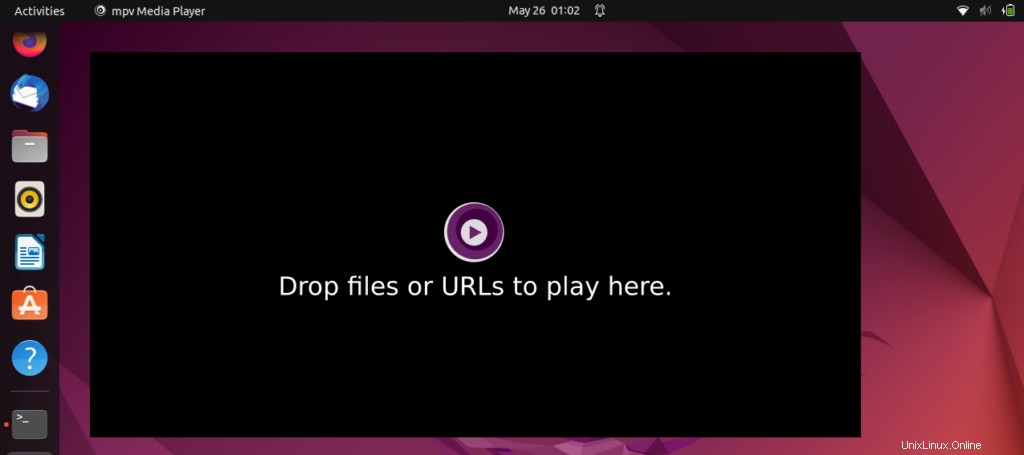
Sie können die URLs jeder Mediendatei ziehen und ablegen, um sie auf dem MPV Media Player abzuspielen.
So entfernen Sie den MPV Media Player von Ubuntu 22.04
Der MPV Media Player kann mit beiden Methoden entfernt werden, die das offizielle Repository und auch der Snap-Paketmanager sind.
So entfernen Sie den MPV-Player mit dem apt-Befehl
Um das Programm mithilfe des offiziellen Repositorys vollständig zu entfernen, führen Sie den folgenden Befehl im Terminal aus. Dadurch werden alle Dateien entfernt, die sich auf den MPV-Mediaplayer beziehen.
$ sudo apt autoremove mpv -y
Der MPV Media Player wird jetzt über das offizielle Repository entfernt.
So entfernen Sie den MPV-Player mit dem Snap-Paketmanager
Der MPV-Mediaplayer kann auch mit dem Snap-Paketmanager entfernt werden. Um es zu entfernen, führen Sie einfach den folgenden Befehl aus.
$ sudo snap remove mpv-nilsboy
Der MPV Media Player wird von Ihrem System entfernt.
Herzliche Glückwünsche! Sie haben gelernt, einen MPV-Mediaplayer auf Ihrem Ubuntu 22.04 zu installieren und gleichzeitig zu entfernen.
Schlussfolgerung
MPV Media Player kann mit dem apt-Paketmanager und auch mit dem Snap-Paketmanager installiert werden. Der apt-Paketmanager ist für den Umgang mit den Paketen des offiziellen Repositorys von Ubuntu zuständig, während sich der snap-Paketmanager mit Snaps befasst. Dieser Artikel ist ein Meisterwerk für die Installation eines MPV-Mediaplayers auf Ubuntu 22.04. Darüber hinaus haben Sie auch gelernt, den MPV Media Player von Ubuntu 22.04 zu entfernen/deinstallieren.